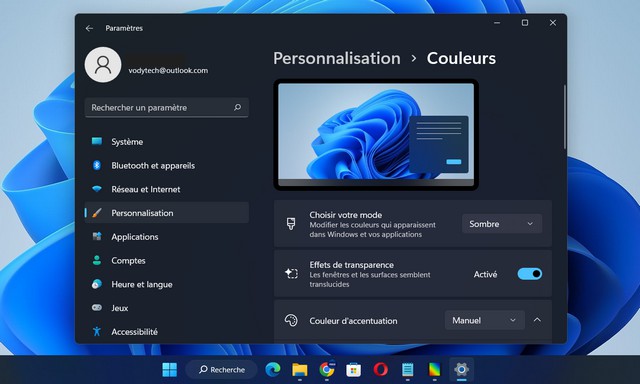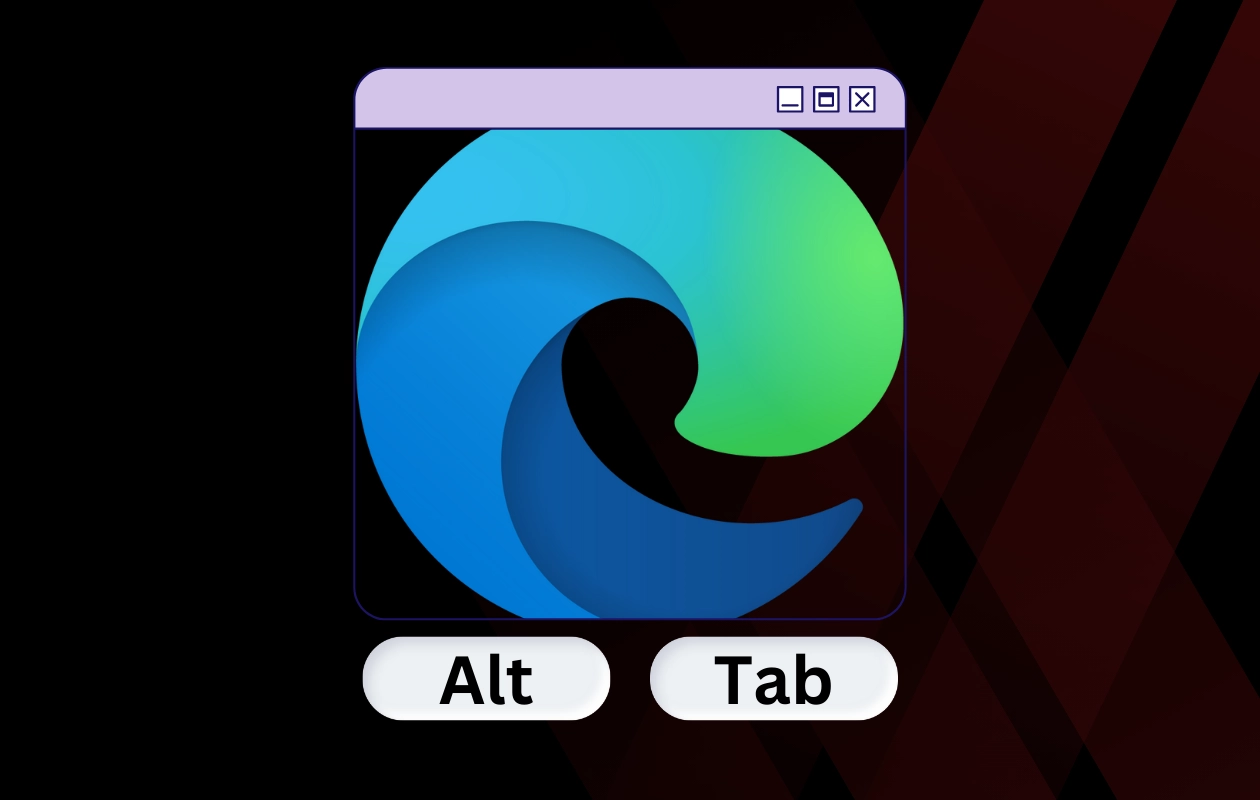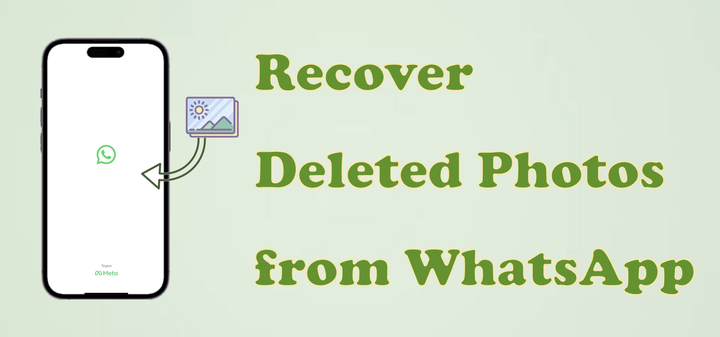如何更改 Mac OS Ventura 上的系统语言
Mac 操作系统文图拉是一个功能强大的操作系统,拥有时尚直观的用户界面。然而,系统有时会令人困惑的一个方面是更改界面中使用的语言。无论您是为了工作还是只是为了个人喜好而切换到新语言,这个过程似乎都令人难以承受。但别担心,这很简单!在本文中,我们将详细介绍在 Mac OS Ventura 上更改系统语言的分步过程,以便任何人都可以轻松遵循。
更改系统语言
使用 Mac 时,单击屏幕左上角的 Apple 图标,然后选择系统设置。
在此窗口中,导航至一般的部分并选择语言及地区。如果这些设置在您的设备上看起来有点不同,请确保您正在运行最新的软件更新。在下面首选语言,单击 + 图标。
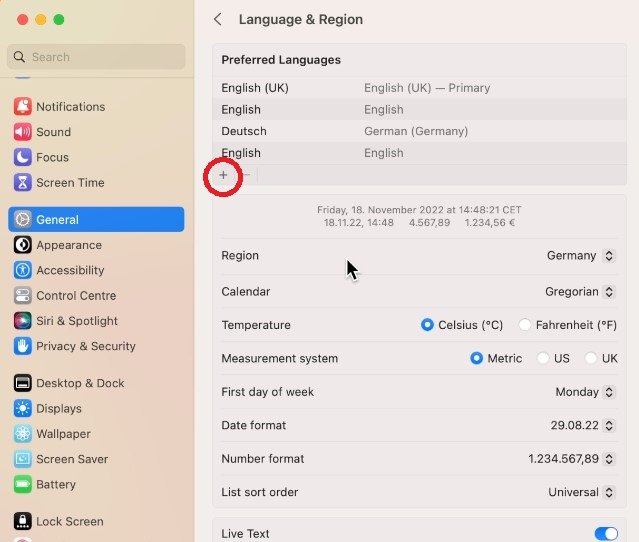
系统设置 > 常规 > 语言和区域
在此窗口中,您可以选择要添加的一种或多种语言。此行上方的所有语言都是操作系统完全支持的语言,并将显示在应用程序、消息和菜单中。并不完全支持该线以下的所有语言,但可以在可用的地方使用它们。

语言优先
添加语言后,将其拖放到您首选语言的第一行。您的 Mac 会要求您重新启动以应用设置中的更改。如果某些应用程序无法访问您选择的语言,则将使用您的语言顺序。然后将自动使用下一个语言。
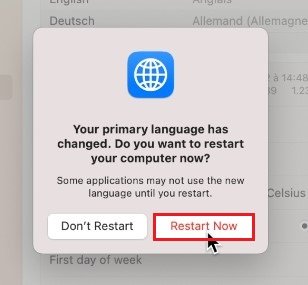
更改单个应用程序的语言
如果您想更改 Mac 上各个应用程序的语言,请向下滚动并单击下面的 + 图标应用领域。这将允许您选择 Mac 上已安装的应用程序,并为该特定应用程序选择您的首选语言。某些应用程序需要重新启动才能使语言更改生效。
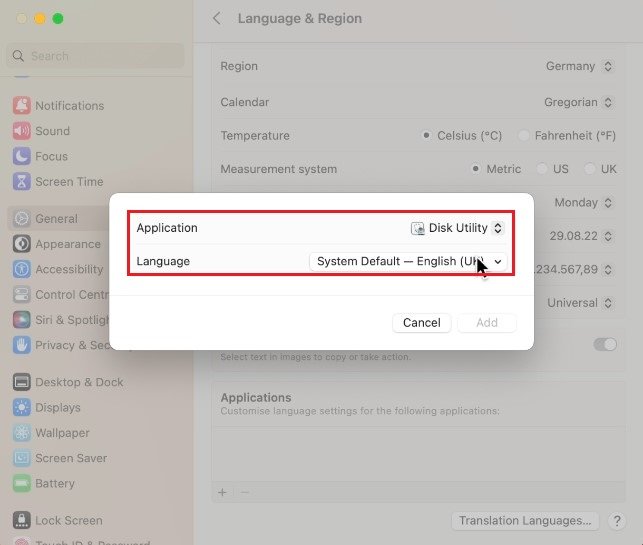
-
Mac OS Ventura 支持哪些语言?
Mac OS Ventura 支持多种语言,包括英语、西班牙语、法语、德语、日语、中文等。您可以通过转至系统偏好设置 > 语言和区域来查看支持的语言的完整列表。
-
我可以将系统语言更改回原来的设置吗?
是的,您可以按照与更改时相同的步骤并选择原始语言,轻松将系统语言更改回其原始设置。
-
更改 Mac OS Ventura 上的系统语言是永久性更改吗?
是的,更改 Mac OS Ventura 上的系统语言是永久性更改,除非您再次将其更改为另一种语言。
-
我可以将系统语言更改为克林贡语吗?
不幸的是,Mac OS Ventura 目前不支持克林贡语言。
-
如果我将系统语言更改为法语,我会自动变得流利吗?
虽然将系统语言更改为法语可能有助于语言学习,但并不能保证流畅性。我们建议参加语言课程以获得最佳效果!

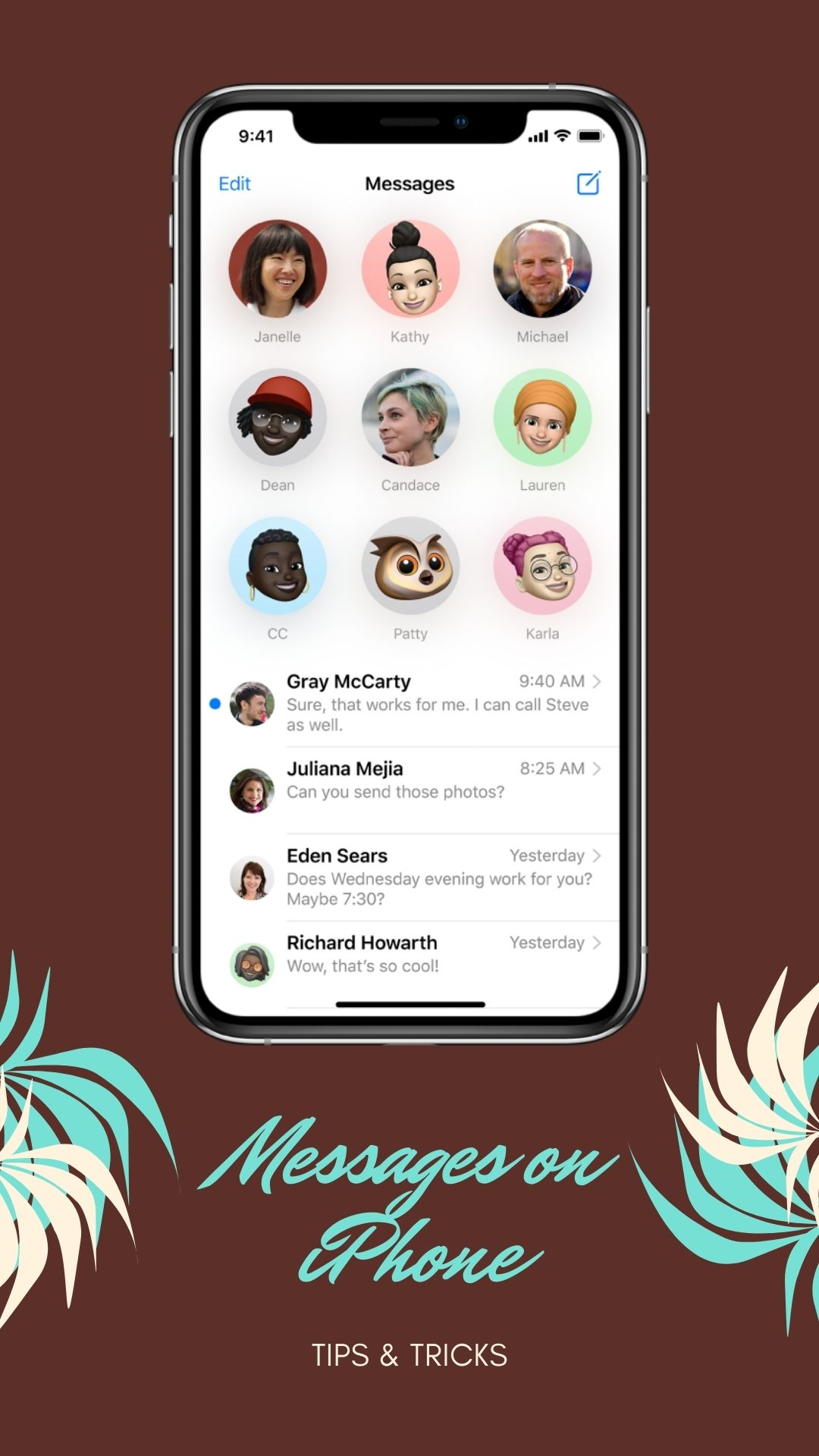
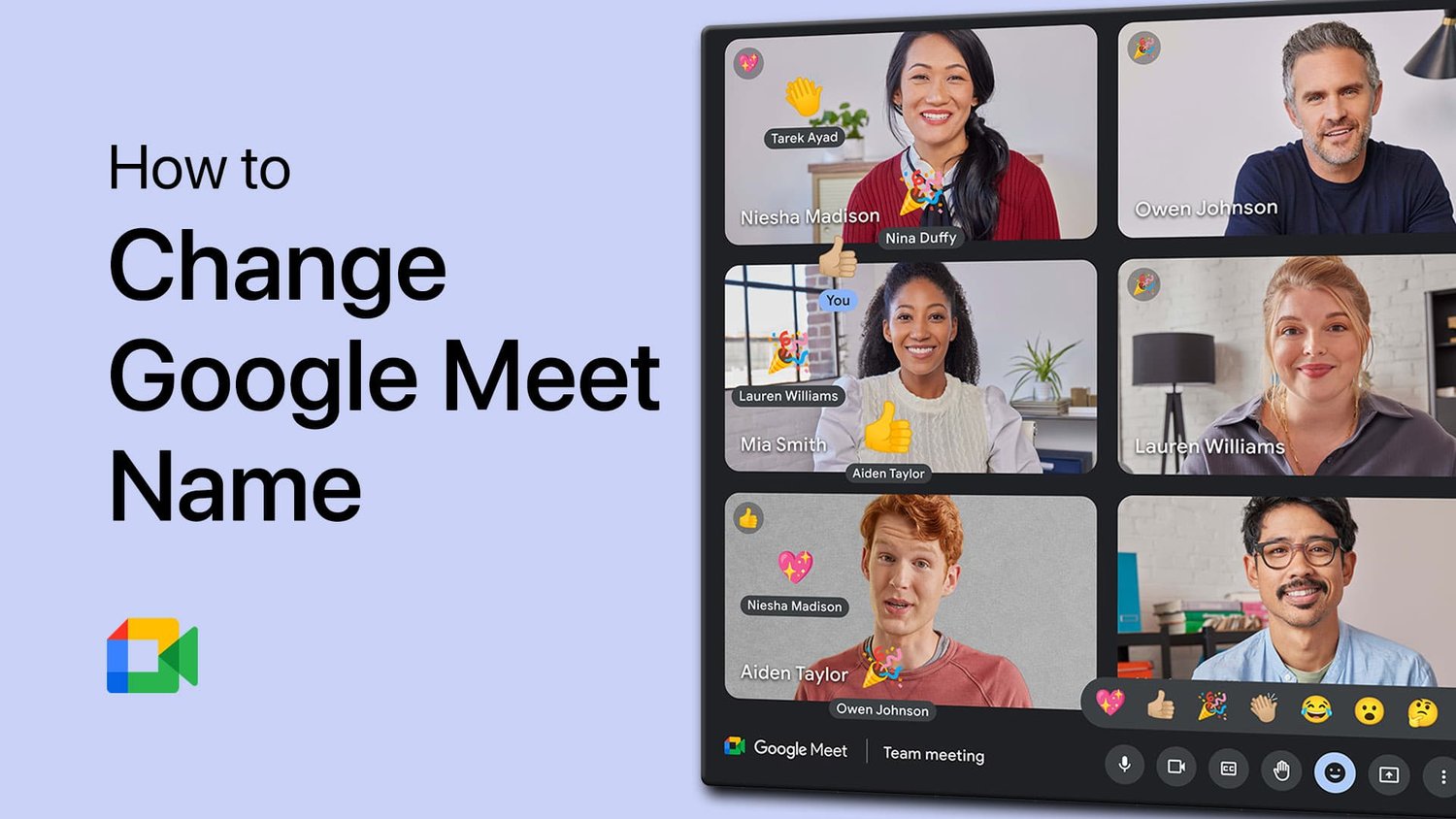
![详细说明如何迁移iPod Touch数据[无计算机/可用]](https://pfrlju.com/tech/avilas/wp-content/uploads/cache/2025/07/sptvideo_bg.png)




![玩隧道冲刺解锁游戏 66 [快速且安全]](https://pfrlju.com/tech/avilas/wp-content/uploads/cache/2025/04/1745342980_FixWarzone2ErrorE2809CApplicationUnexpectedlyStoppedWorkingE2809DonPC.jpg)
![如何解决 OmeTV 无法工作的问题 [7 种方法]](https://pfrlju.com/tech/avilas/wp-content/uploads/cache/2025/04/fortniteunabletologin.jpg)